在使用浩辰CAD制图软件中绘制图纸的过程中,经常需要用到倒角和圆角,接下来给大家详细介绍一下倒角CAD快捷键命令的详细使用技巧吧!
下面就已绘制简单卡槽为例,具体介绍一下详细操作步骤:
关于CAD倒角命令可以用斜线连接两个不平行的线型对象,连接对象可以是直线段、双向无限长线、射线和多线段。
CAD倒角命令的启动方式下面几个都可以:
(1) 直接在命令窗口输入CHAMFER;
(2) 点击菜单栏【修改】-【倒角】按钮;
(3) 选择【修改】工具栏中的【倒角】命令;
(4) 选择默认选项板中【修改】-【倒角】命令;
绘制卡槽具体操作:
1、在浩辰CAD软件中,选择【默认】-【图层】-【图形特性】命令,在“图层特性管理器”中建立两个新的图层还有一个标注不打印层。
(1)将第一个图层命名为“粗实线”图层,将线宽设置为“0.30mm,其余属性按默认设置即可。
(2)将第二个图层命名为“中心线”图层,颜色为红色,线型设置为CENTER,其余属性按默认设置即可。

2、设置当前图层为“中心线”图层,开始绘制中心线。执行【直线】命令,分别绘制端点坐标为{(3,11),(19,11)}和{(11,3),(11,19)}的两条直线。

3、执行【图形特性】命令,设置当前图层为“粗实线”图层,选择【绘图】-【圆】命令,绘制圆。以两条中心线的交点为圆心,绘制半径为5的圆。

4、点击【绘图】-【矩形】命令,绘制矩形,其角点坐标分别为(0,0)和(65,65);然后点击【绘图】-【直线】命令,绘制直线,其端点坐标为(0,21),(@45,0),(@0,36)和(@-45,0)。得到下图:
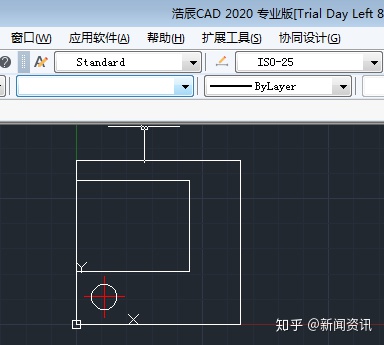
5、点击【修改】-【修剪】按钮,修剪图形,得到下图:
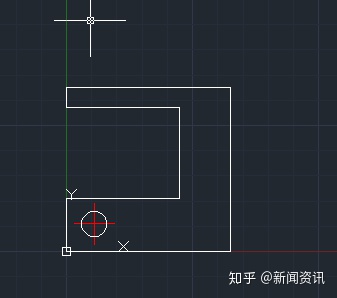
6、点击【修改】-【倒角】按钮,对卡槽的角点执行倒角命令。倒角的尺寸为10,命令窗口显示操作如下:
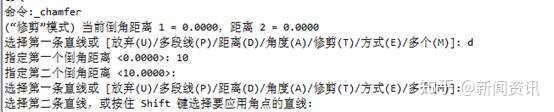
7、绘制结果如图:
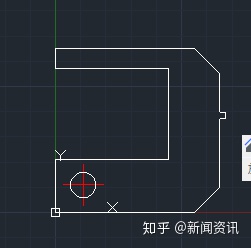
8、再次执行【倒角】命令,设置倒角距离为5,对卡槽的其他角点进行倒角处理,得到下图:
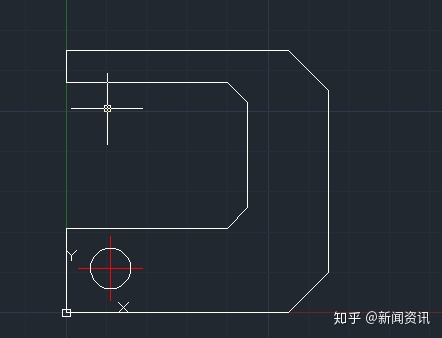
9、点击【修改】-【复制】,选择圆和中心线为复制对象,并向右移42,命令窗口显示操作如下:

10、最后绘制的卡槽图形如下:
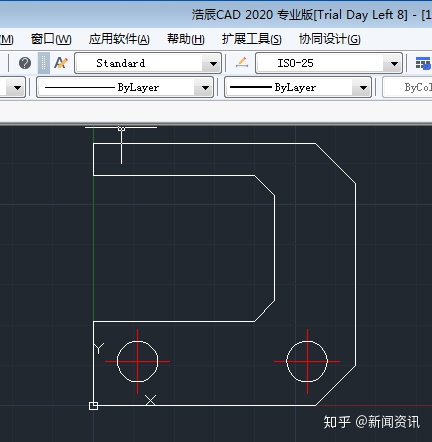
这样根据上面步骤,一个简单卡槽就绘制完成了,具体颜色线型如果修改还可以进行完善。倒角命令,可以使零件连接符合规范要求。
以上就是在浩辰CAD制图软件中倒角的CAD快捷键命令在绘制卡槽实例中的使用技巧,希望对大家有所帮助!
免责声明:本文系网络转载或改编,未找到原创作者,版权归原作者所有。如涉及版权,请联系删